如果您之前安装了Photo Station并从DSM 6.2或以下版本更新到DSM 7.0,则“ photo”共享文件夹将进入UNIX模式。您需要将“ photo”的子文件夹转换为Windows ACL模式才能在File Station中指定权限。
教程
- 进入DSM >控制面板>共享文件夹。
- 选择photo,然后单击操作>转换为Windows ACL 。
- 单击开始,按照向导操作,然后单击完成。
- 启动File Station 。在左侧面板中,右键单击photo,然后单击属性>权限。
- 创建新用户和群组或编辑现有权限。
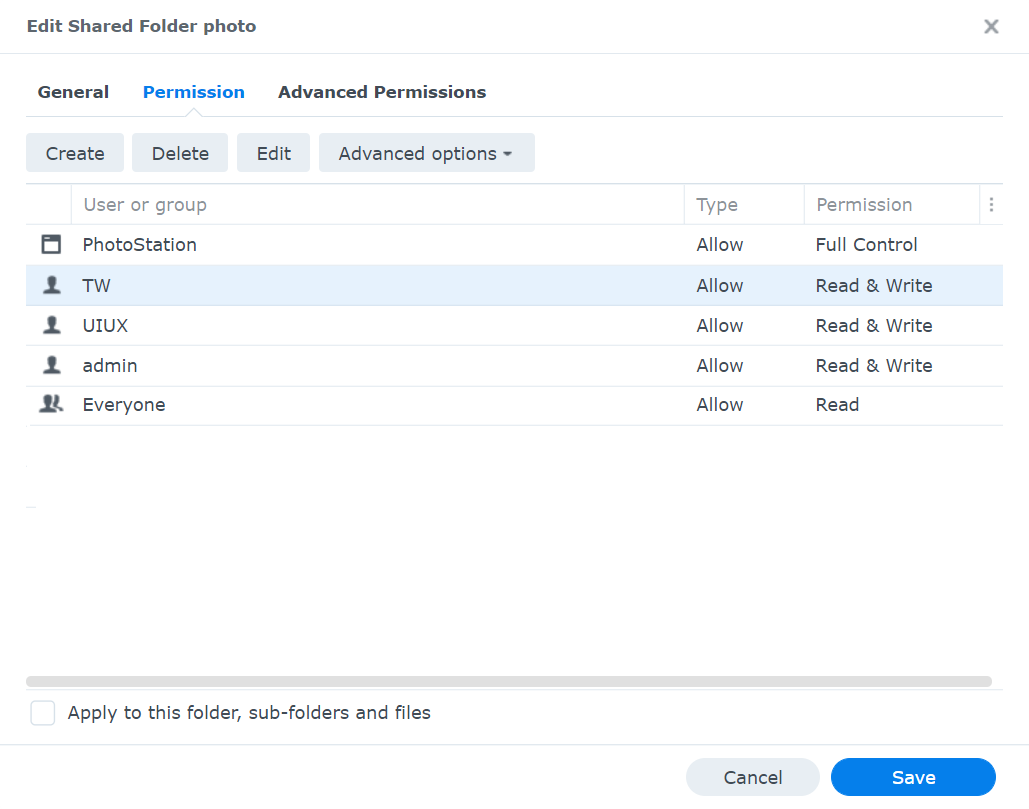
注:
- 在File Station中进行的权限更改不会应用到Synology Photos。若要允许用户访问共享空间,请启动Synology Photos >帐户图标>设置>共享空间>设置访问权限,并至少授予其自定义权限。接下来,单击分配或进入各个文件夹以至少授予用户查看者权限。



